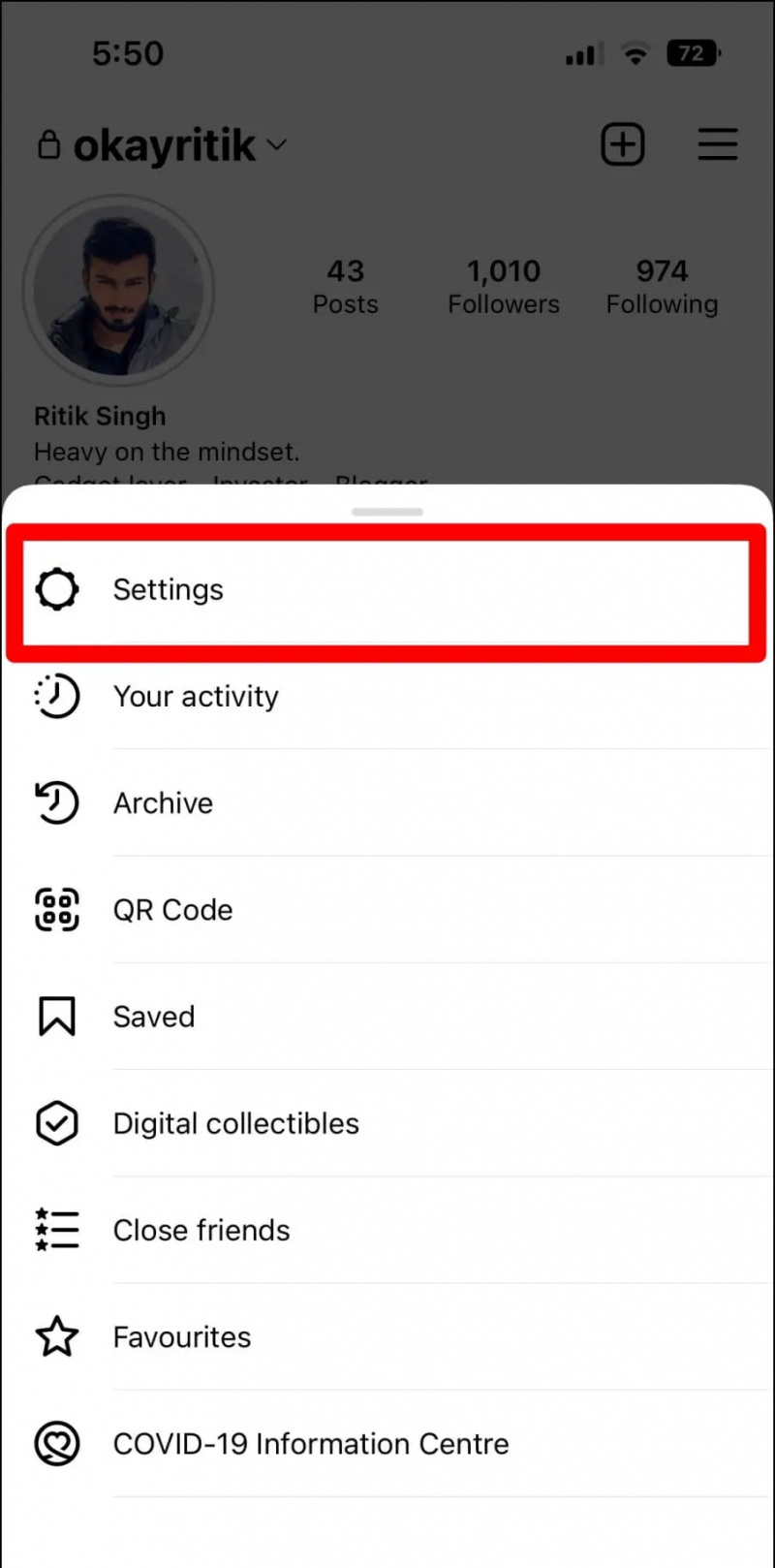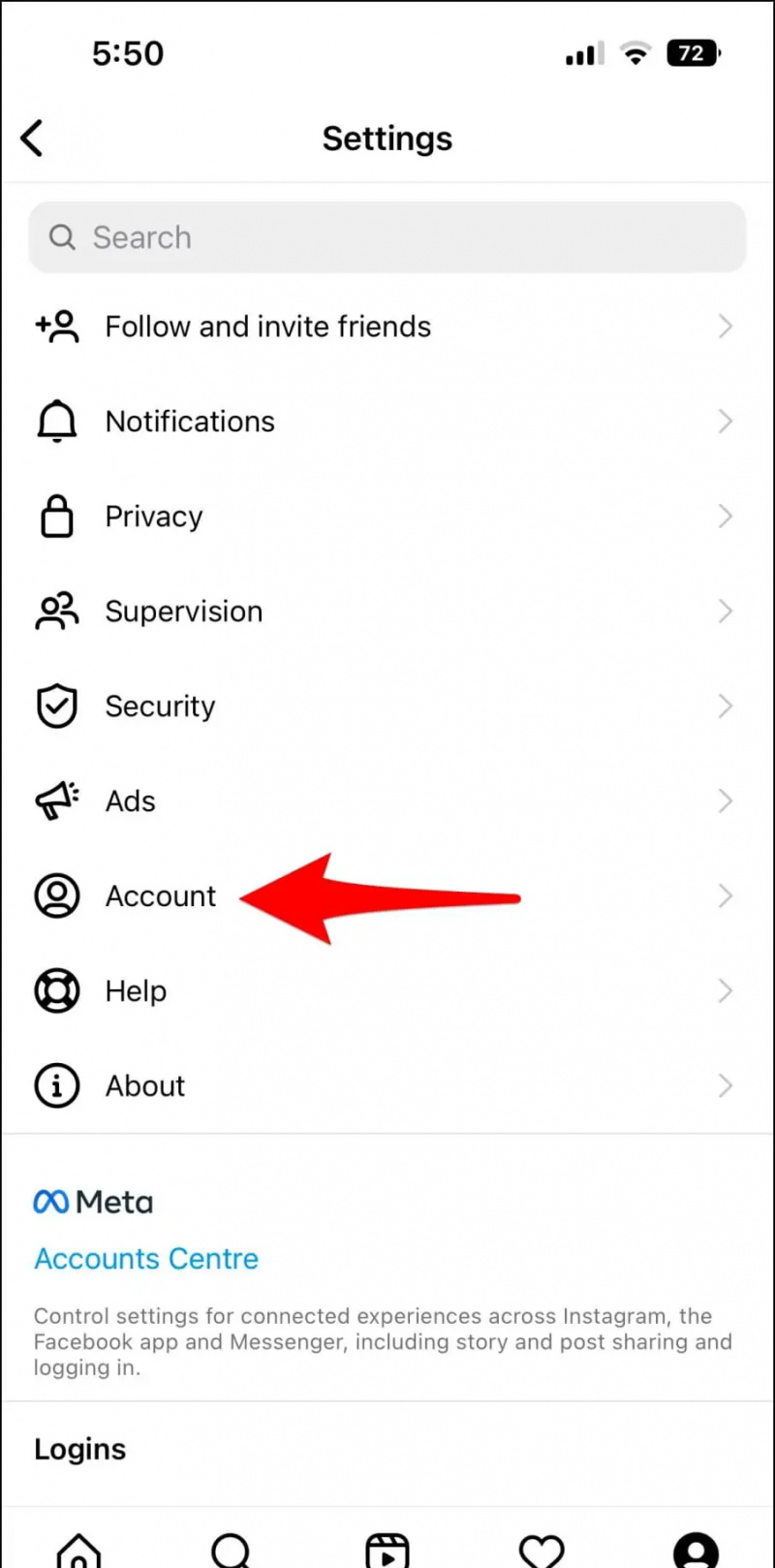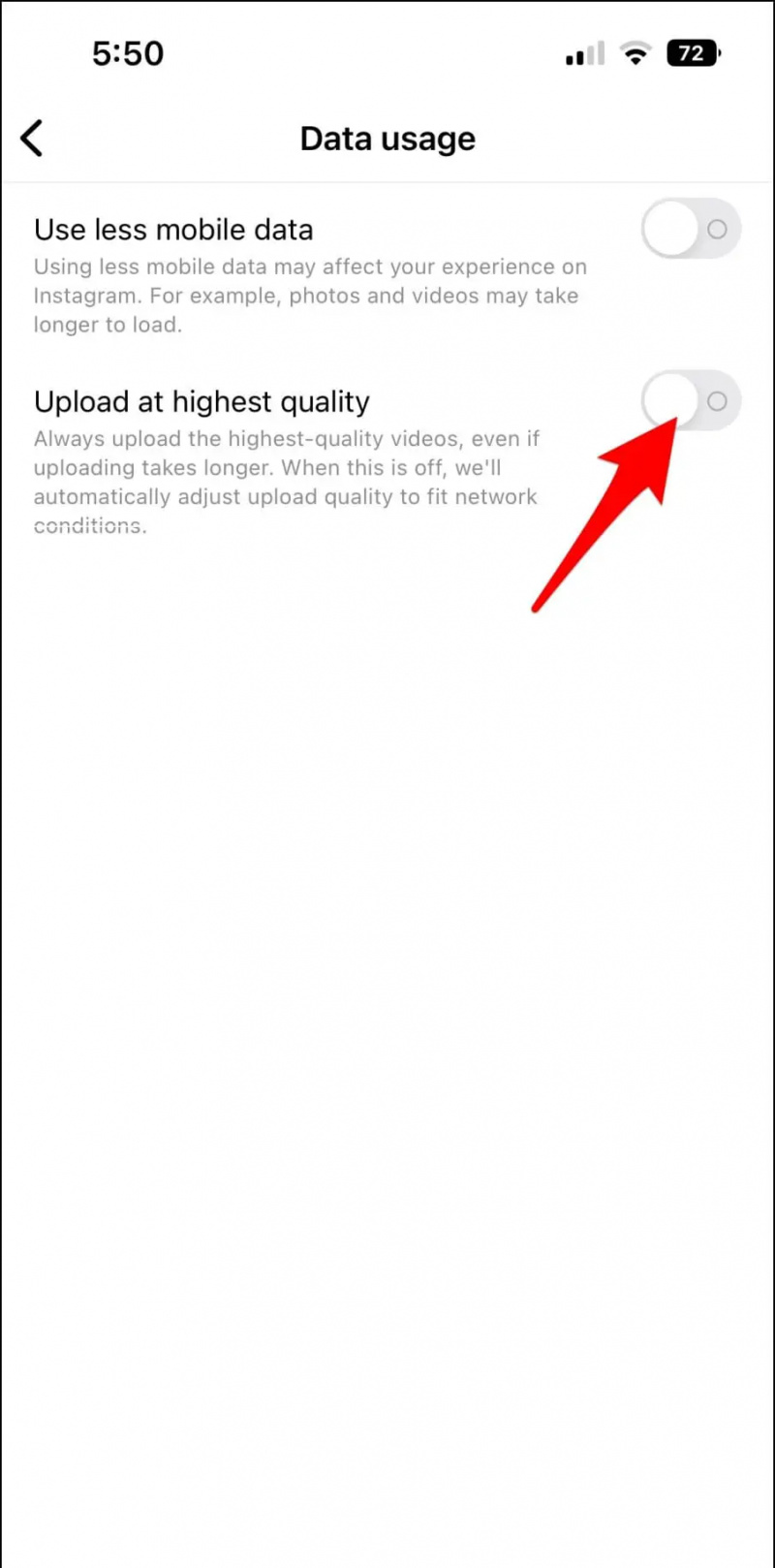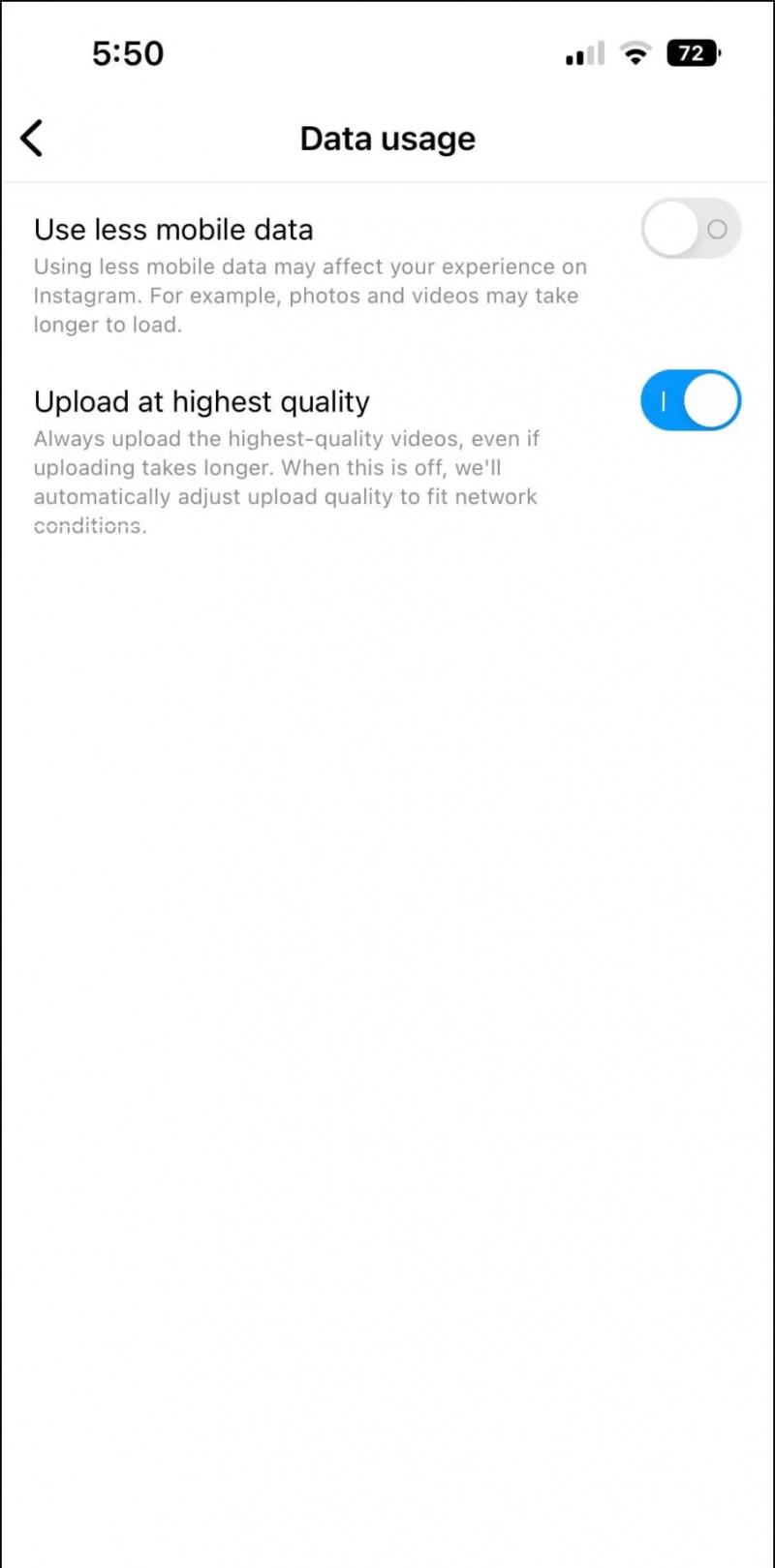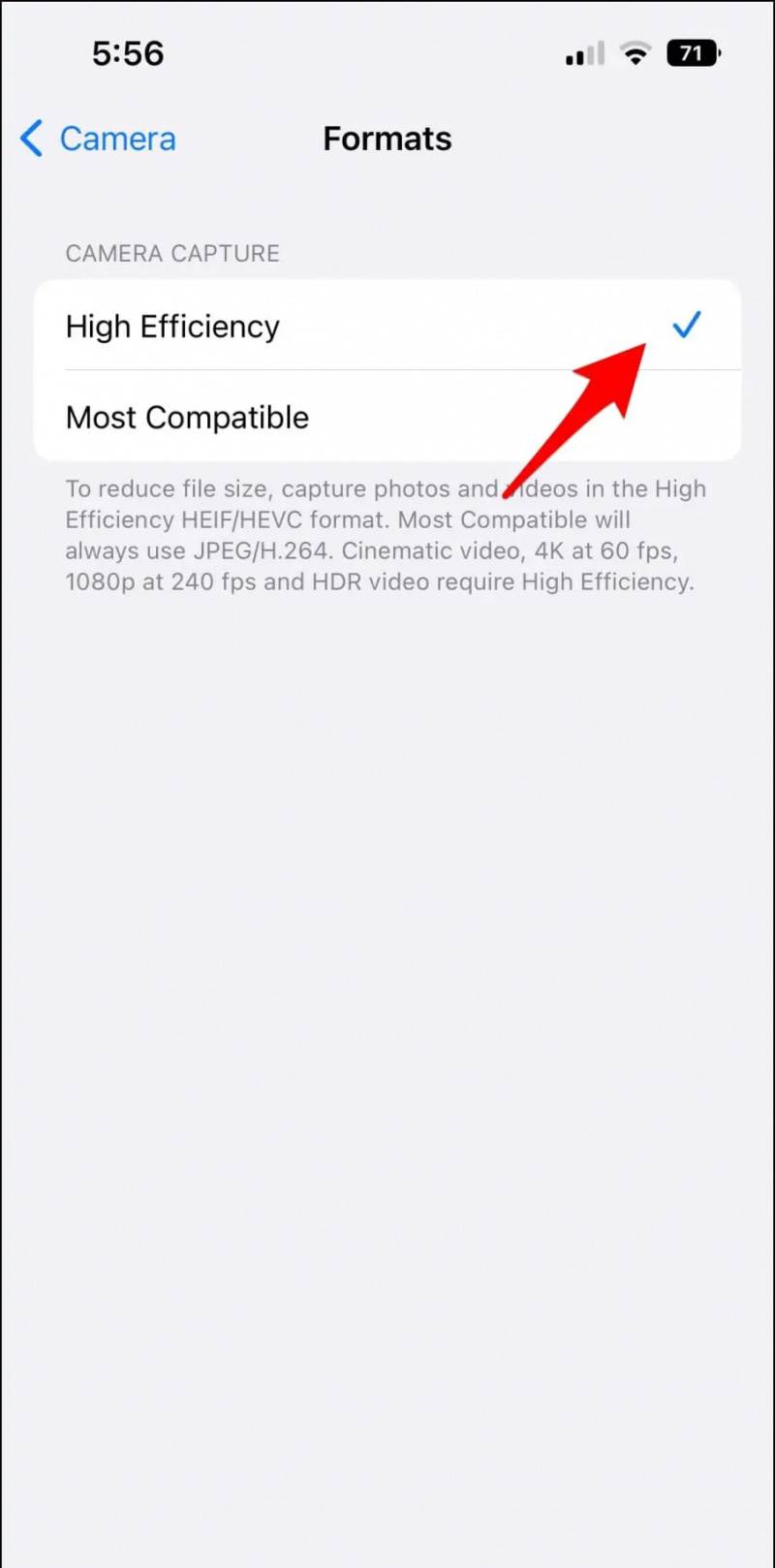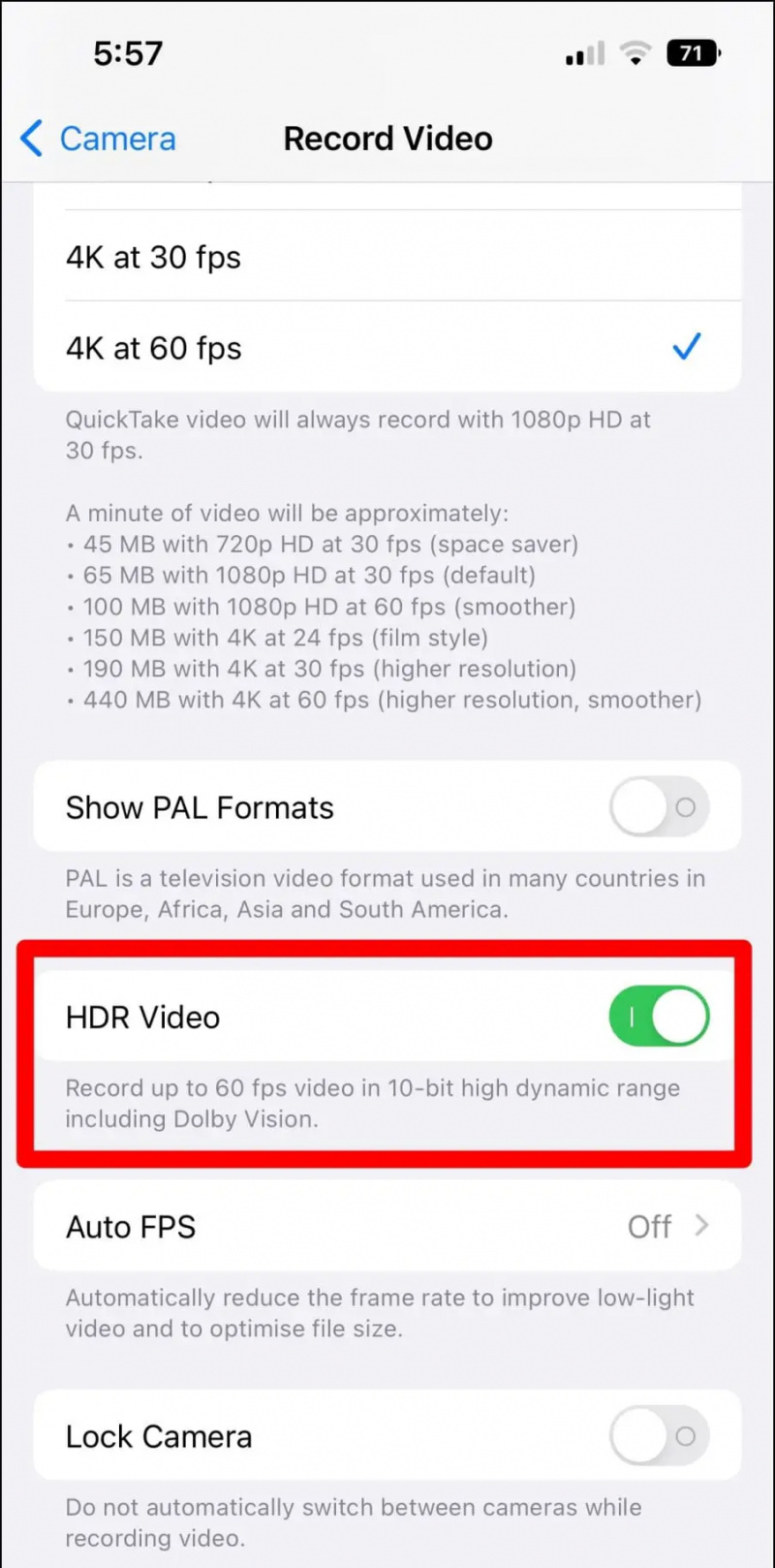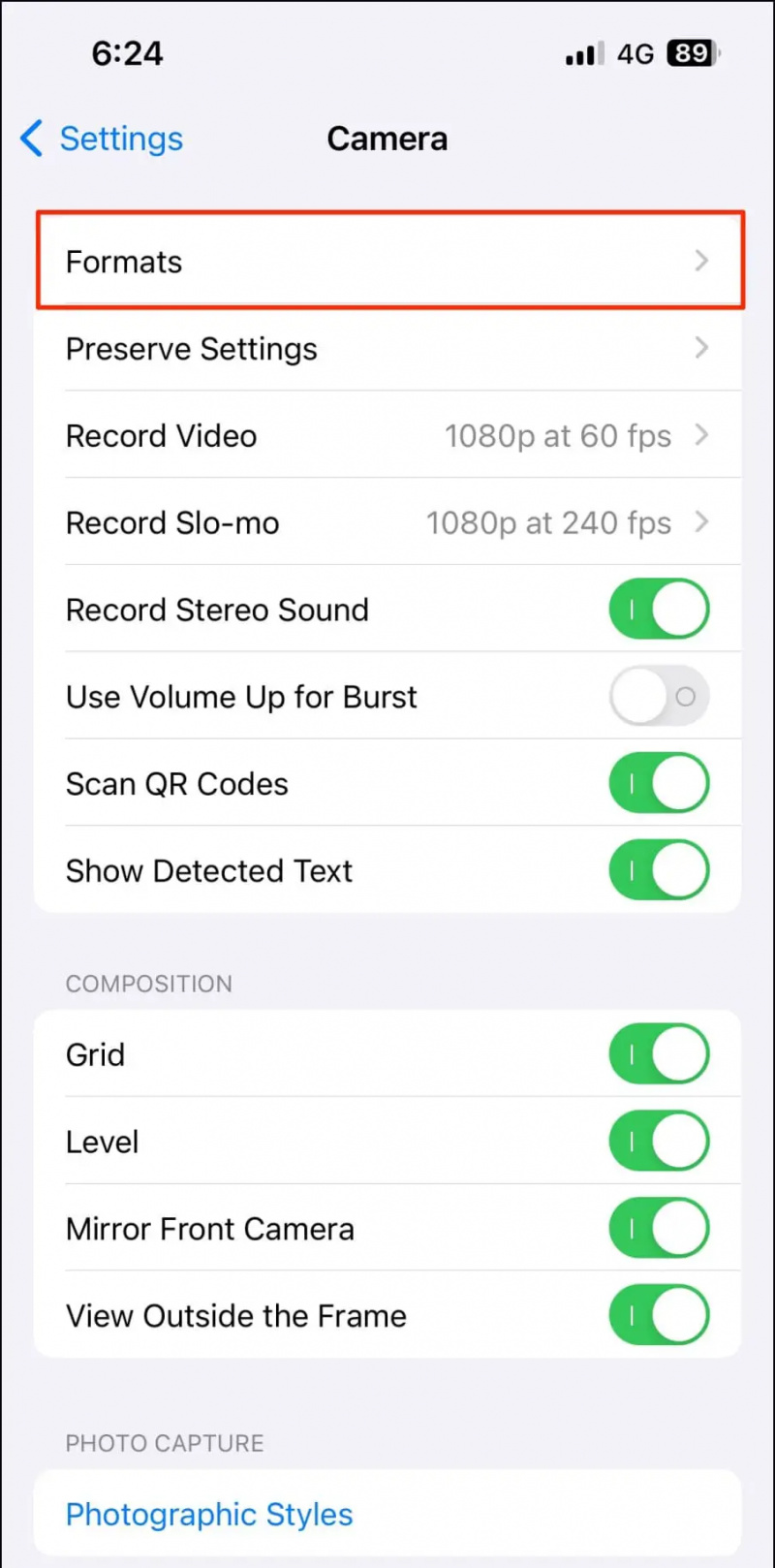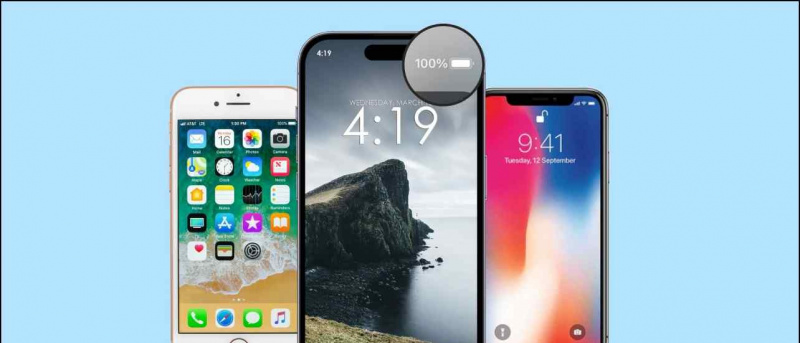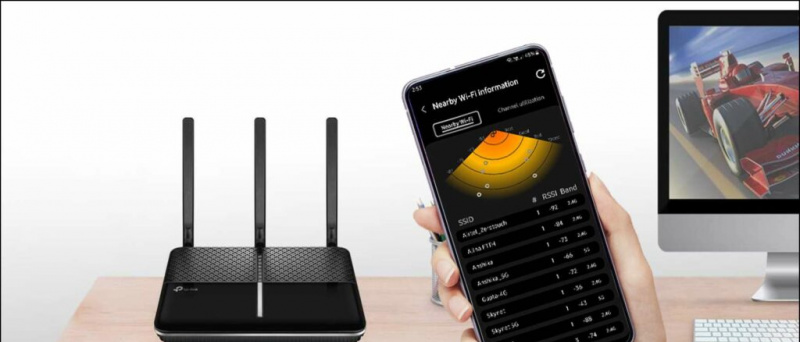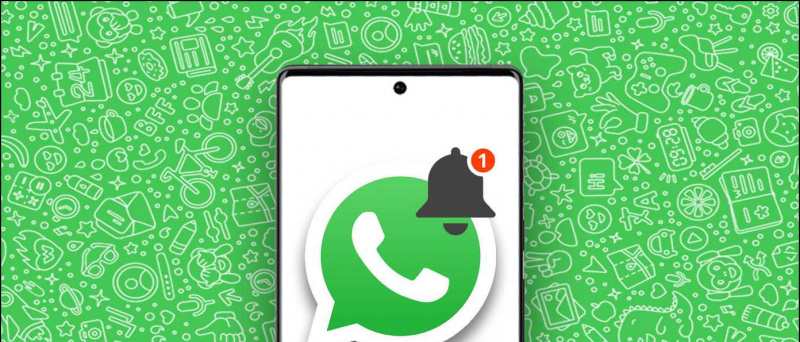Bilang default, Instagram pini-compress ang mga larawan at video na ina-upload mo sa platform. Binabawasan nito ang kalidad, na maaaring mabigo sa maraming tao. Bagama't walang direktang opsyon upang i-disable ang compression, maaari mong sundin ang ilang tip upang makakuha ng orihinal na kalidad ng pag-upload ng larawan. Narito kung paano ka makakapag-upload ng mga larawan at video nang walang compression o nawawalan ng kalidad sa Instagram. Bilang karagdagan, maaari mong malaman ang tungkol sa Pangangasiwa ng Instagram at Paano Ito Gamitin at Alisin Mula sa Iyong Account?
paano tanggalin ang google profile pictures
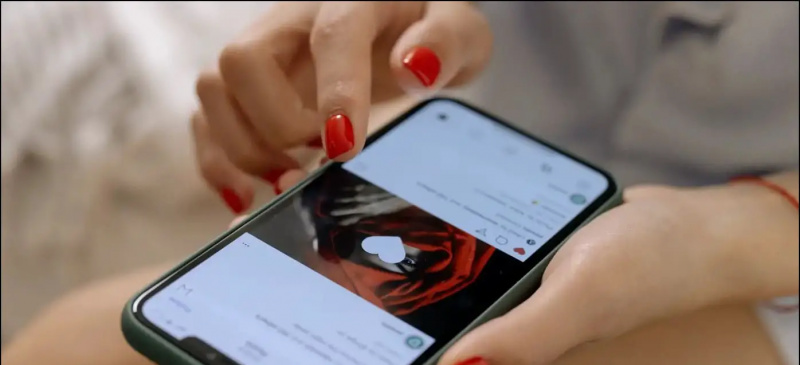
Talaan ng mga Nilalaman
Kapag nag-upload ka ng mga larawan at video sa Instagram, ito man ay mga kwento, post, reel, o IGTV, na-compress ang mga ito upang bawasan ang laki ng file at bandwidth. Ang compression ay maaaring lumampas paminsan-minsan, na nagiging sanhi ng media na mawalan ng detalye o lumilitaw na pixelated.
Bakit Pini-compress ng Instagram ang Mga Larawan at Video?
Ginagamit ng Instagram ang pagmamay-ari nitong algorithm upang ilapat ang compression sa lahat ng iyong ina-upload. Tapos na ito:
- Para bawasan ang load sa server
- Para mapabilis ang load times
- Upang mapabuti ang karanasan ng gumagamit
Kung hindi mo gustong masira ang kalidad ng pag-upload sa Instagram, may ilang mga tip na maaari mong sundin tulad ng pagsuri sa mga alituntunin sa pag-upload, pagbabago ng laki ng larawan, pagbabago kung paano ka maglilipat ng mga file, pagsasaayos ng mga setting ng camera, at higit pa. Suriin ang gabay sa ibaba.
Paraan 1- Sundin Mag-upload ng Mga Alituntunin
Mga Alituntunin ng Instagram para sa Mga De-kalidad na Larawan
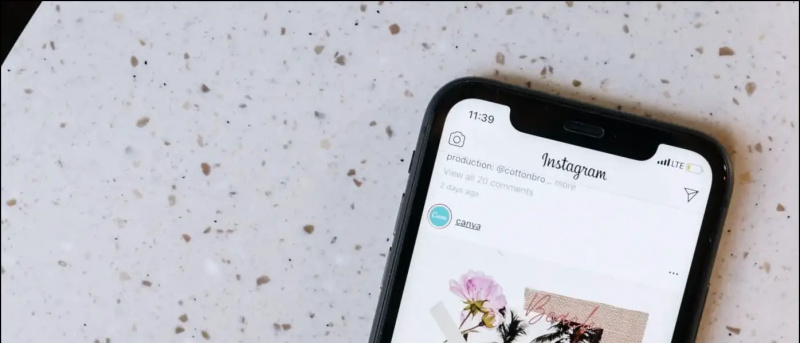
- Gamitin ang pinakabagong bersyon ng Instagram app.
- Mag-upload ng mga larawan hanggang sa lapad na hindi bababa sa 1080 pixels na may aspect ratio sa pagitan ng 1.91:1 at 4:5.
- Tiyaking gumagamit ka ng magandang kalidad ng camera dahil ang bawat telepono ay may iba't ibang kalidad ng mga camera.
Kung mag-a-upload ka ng larawan na may sobrang mataas na kalidad, i-compress ito ng Instagram upang bawasan ang lapad sa 1080 pixels. Kasabay nito, kung mag-a-upload ka ng isang mababang kalidad na larawan, palakihin nito ang larawan sa lapad na 320 pixels na muling maaaring makagulo sa kalinawan.
Upang matiyak na inilalagay ng Instagram ang iyong larawan sa orihinal nitong resolution, sundin ang mga kinakailangan. Gayundin, iwasang gumamit ng feature na Magdagdag ng Musika para sa mga larawan sa mga kwento , dahil lubos nitong binabawasan ang kalidad ng larawan at ginagawa itong malabo.
Mga Alituntunin ng Instagram para sa Mga De-kalidad na Video
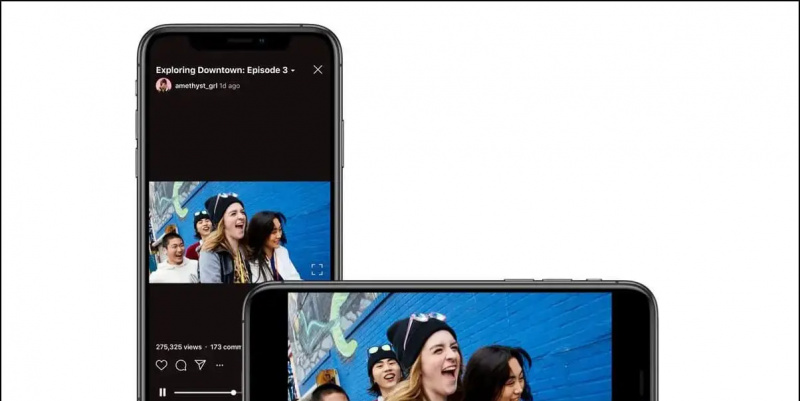
Mga Video sa IGTV
- Aspect ratio: Vertical/portrait ( 9:16 )
- Minimum na resolution: 600 X 1067 pixels
- Inirerekomendang laki: 1080 X 1920 pixels
- Ang maximum na laki para sa maiikling video (10 minuto o mas maikli) ay 650MB
- Ang maximum na laki para sa mga video hanggang 60 minuto ay 3.6GB
Mga Story Video
- Aspect ratio: Vertical/portrait ( 9:16 )
- Minimum na resolution: 720p ( 720 X 1280 )
- Inirerekomendang laki: 1080 X 1920 pixels
- Ang mga video ay dapat may pinakamababang frame rate na 30fps
Paraan 2- Baguhin ang laki ng Larawan Upfront
Maaari mong bawasan ang laki ng iyong larawan nang pataas upang pigilan ang Instagram sa paglalapat ng compression. Kung ang iyong larawan ay may sukat na 4000 x 4000 pixels, pababain ito sa 1080 x 1080 pixels .
Sundin ang tamang aspect ratio – 1:1 para sa square, 1.91:1 para sa mga landscape na larawan, at 4:5 para sa mga portrait. Maaari mong baguhin ang laki o i-compress ang mga larawan sa pamamagitan ng iba't ibang tool sa iyong telepono o PC:
- Windows: MS Paint, Photoshop, Lightroom, Cesium
- Mac: PhotoScapeX, PhotoPea.com, Cesium
- Android: I-compress at I-resize ang Larawan , Photo Resizer , Resizer ng Larawan ng Puma
- iOS: I-resize ang Imahe , Madaling I-compress at I-resize ang Imahe
Paraan 3- Paganahin ang Mataas na Kalidad na Pag-upload para sa Mga Video sa Instagram
Bilang default, binabawasan ng Instagram ang kalidad ng pag-upload ng video upang umangkop sa mga kondisyon ng network. Narito kung paano mo ito maaaring i-off upang palaging mag-upload ng mga de-kalidad na reel at IG na video:
1. Buksan ang Instagram app sa iyong Android o iPhone.
2. I-tap ang icon ng profile sa kanang ibaba.
paano mag set ng notification tone sa android
3. I-click ang menu ng hamburger at piliin Mga setting .
1. Bukas Mga setting sa iyong iPhone.
2. Mag-scroll pababa at mag-tap Camera .
3. Pumili Mga format at baguhin ito sa Karamihan Compatible .
Magre-record ang iPhone sa High Efficiency bilang default kapag kumukuha ng cinematic, slow-mo, o HDR na mga video.
Paraan 7- I-compress ang Mga Video
Hindi mo talaga maaalis ang compression habang nag-a-upload ng mga de-kalidad na video sa Instagram. Gayunpaman, maaari mong i-compress ang video sa iyong sarili habang pinapanatili ang pinakamataas na kalidad na posible upang hindi ito ma-compress ng Instagram o mabawasan ang kalidad.
Kung kinunan mo ang video sa 4K, manu-manong i-compress ito sa 1080p sa pinakamahusay na posibleng paraan dahil hindi pa sinusuportahan ng Instagram ang 4K.
alisin ang android device sa google account
Maaari mong gamitin ang libreng software na tinatawag na HandBrake upang i-compress ang video habang pinapanatili ang karamihan sa kalidad nito. Tinatanggap ng Instagram ang parehong mga format ng MP4 at MOV para sa mga pag-upload. Ang H.264 MP4 ay ang inirerekomendang format upang mapanatili ang kalidad ng video pagkatapos mag-upload.
Kung ang mga video ay mas mahaba sa isang minuto, mas mabuting i-upload ang mga ito bilang IGTV sa halip na mga regular na in-feed na video. Kung maikli ang mga ito, maaari mo pa ring i-upload ang mga ito bilang IGTV sa pamamagitan ng pag-loop sa video o pagdaragdag ng blangkong footage. Narito ang ilan madaling paraan upang bawasan ang laki ng video file sa mga mobile phone at PC.
Paraan 8- Gumawa ng Lossless Transfers
Kung naglilipat ka ng mga larawan at video mula sa PC patungo sa telepono o vice versa, tiyaking hindi na-compress ang mga ito sa panahon ng paglilipat.
Kung mayroon kang iPhone at Mac, gamitin ang AirDrop. Kung hindi, gumamit ng mga serbisyo tulad ng Google Drive, Dropbox, atbp. Maaari mo ring magpadala ng mga larawan at video nang walang compression sa pamamagitan ng Telegram . Kung gumagamit ng WhatsApp upang maglipat ng mga larawan, ipadala ang mga ito bilang mga dokumento.
Paraan 9- I-tweak ang Mga Setting ng Camera
I-tweak ang iyong mga setting ng camera upang matiyak na makukuha mo ang pinakamahusay na kalidad ng larawan para sa Instagram. Palaging kumuha ng mga larawan at video sa kanilang buong resolution. Maaari mong baguhin ang laki ng mga ito sa ibang pagkakataon.
Kung nag-click sa mga larawan sa iyong telepono, mas mainam na gamitin ang stock camera sa halip na ang Instagram app.
Pagbabalot- Mag-upload ng Mataas na Kalidad sa Instagram
Ang mga ito ay madaling paraan upang mag-upload o mag-post ng mga larawan at video sa Instagram nang walang compression o nawawalan ng maraming kalidad. Sana ay makatulong ito sa iyo sa pag-upload ng mataas na kalidad na mga post sa social media. Subukan ang mga pamamaraan, at ipaalam sa akin kung gumawa sila ng anumang pagkakaiba sa mga komento sa ibaba.
Maaaring interesado ka sa:
- 5 Paraan para I-mute o I-off ang Mga Tala sa Instagram
- Paano Idiskonekta ang Instagram Mula sa Facebook, Alisin ang Lahat ng Mga Nakabahaging Post
- Ano ang Instagram Grid Pinning? Paano Ito Gamitin Upang I-pin ang Mga Paboritong Post?
- Paano Mag-delete ng Larawan, Video mula sa Kasalukuyang Instagram Story at Archive
Maaari mo rin kaming sundan para sa agarang tech na balita sa Google News o para sa mga tip at trick, mga review ng mga smartphone at gadget, sumali beepry.it